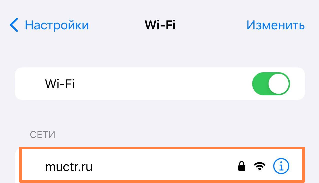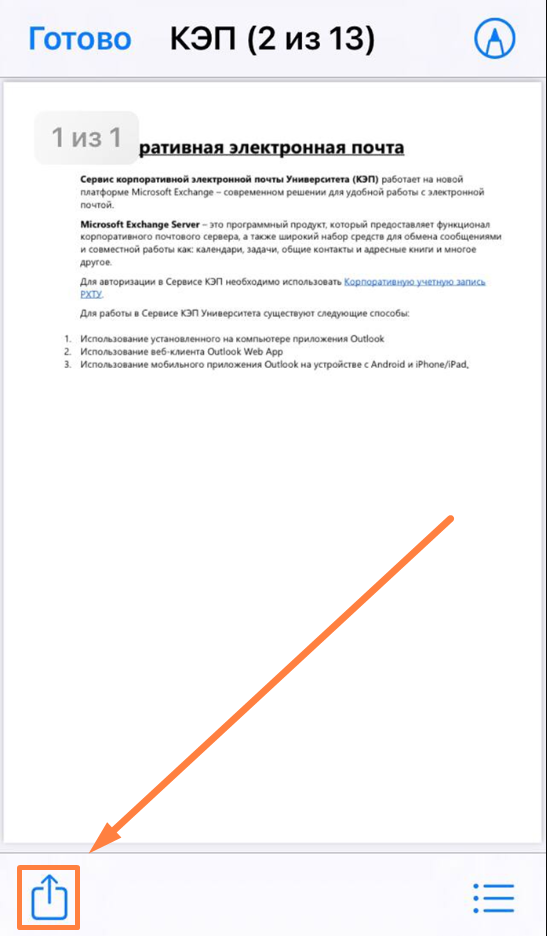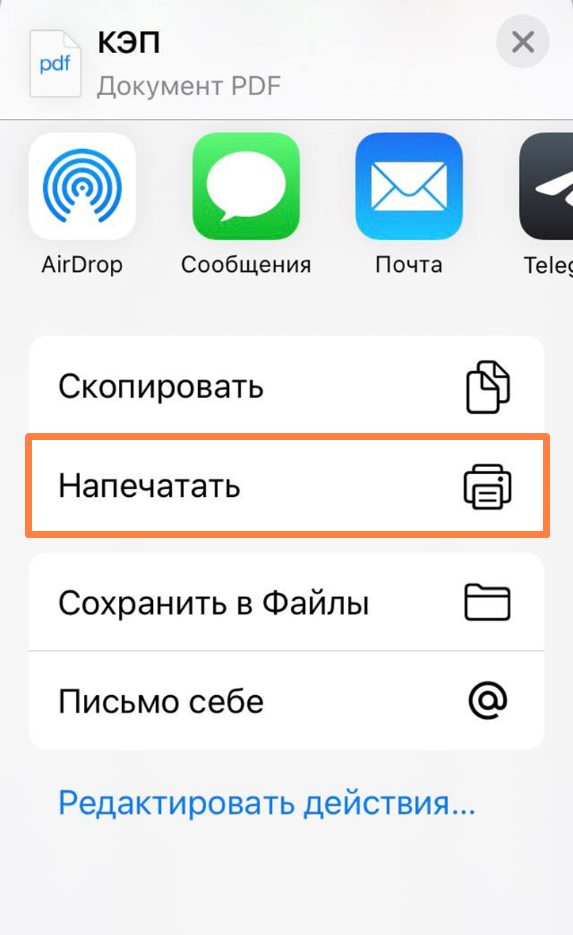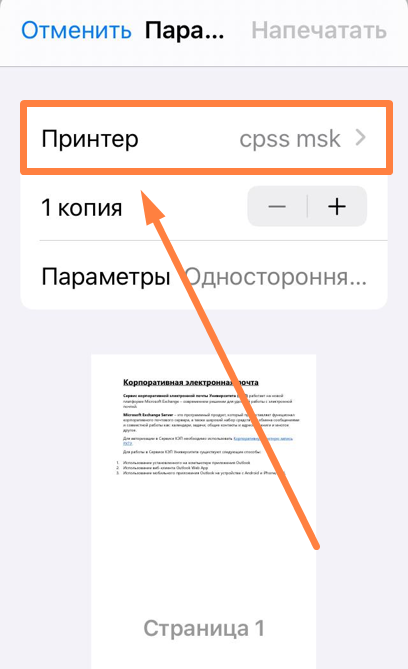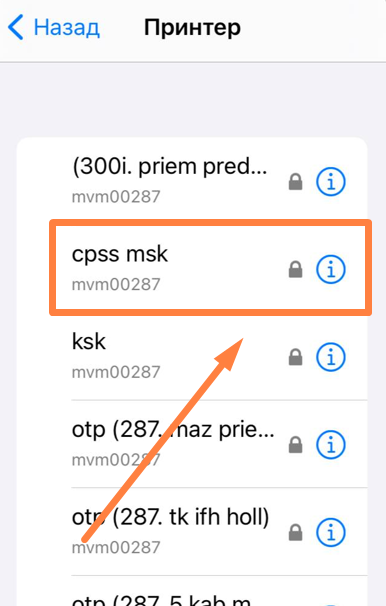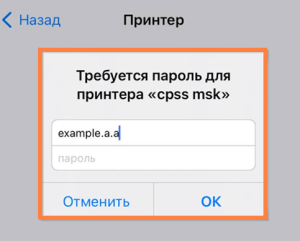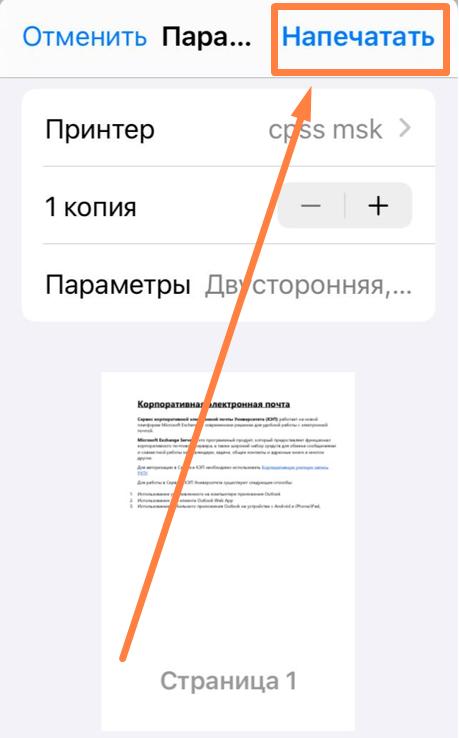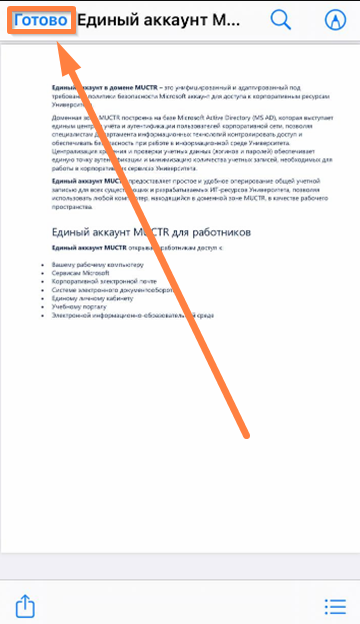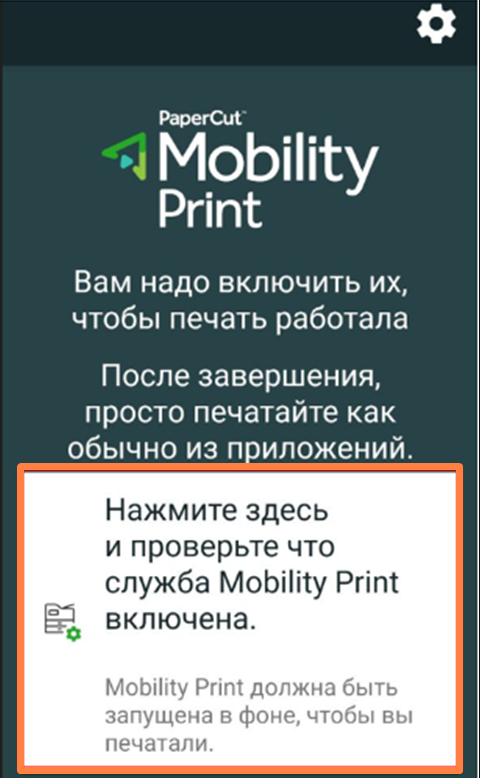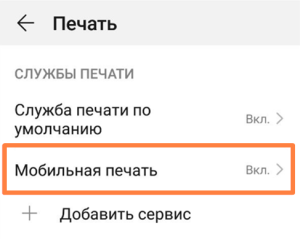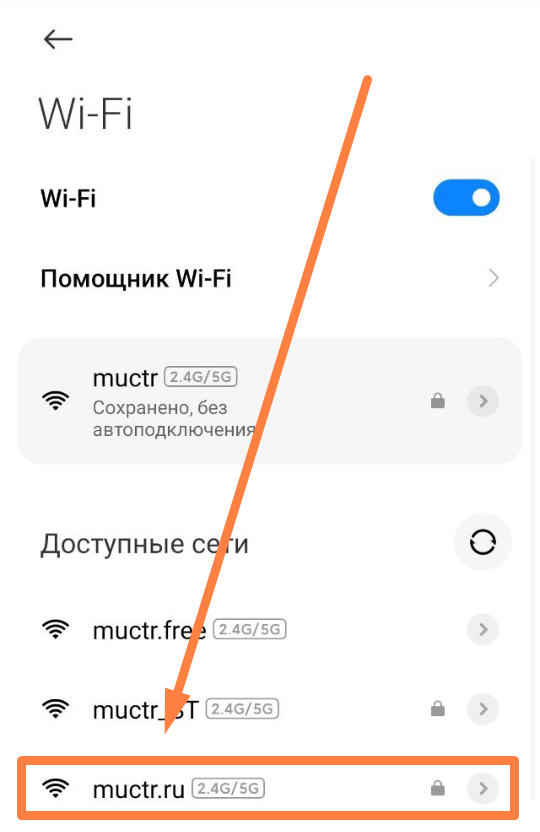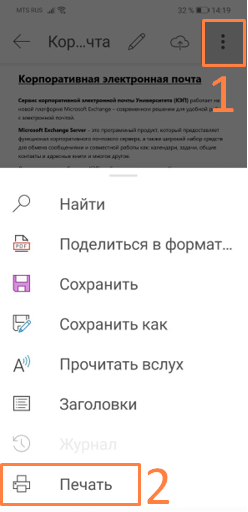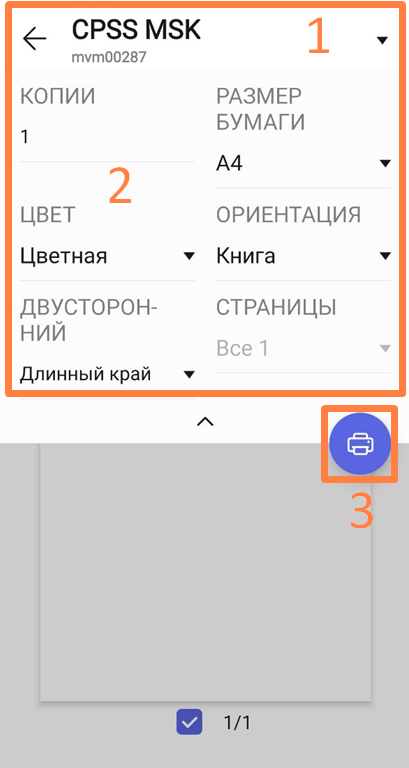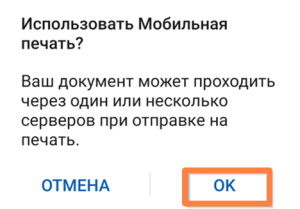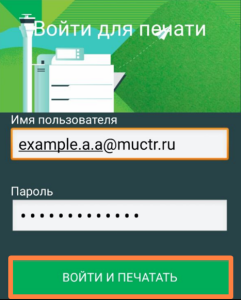Сравнение версий
Ключ
- Эта строка добавлена.
- Эта строка удалена.
- Изменено форматирование.
| панель | ||
|---|---|---|
| ||
←Печать из браузера |
Для печати с мобильного устройства на МФУ необходимо подключение к корпоративной сети Wi-Fi «muctr.ru».
Устройства с ОС IOSДля печати с мобильного устройства с ОС «IOS» проверьте подключение к корпоративной сети Wi-Fi |
ru».
Для отправки задания на печать с мобильного устройства откройте документ и нажмите на кнопку
В открывшемся меню нажмите на кнопку "Напечатать".
В открывшемся окне нажмите на строку "Принтер".
Далее выберите принтер "cpss" и нажмите на кнопку "Назад".
В появившемся окне введите учетные данные Корпоративной учетной записи (логин необходимо указать без домена @muctr.ru) и нажмите на кнопку "ОК".
В открывшемся меню выберите формат бумаги, задайте необходимые параметры печати и нажмите кнопку "Напечатать".
После завершения отправки документа на печать нажмите на кнопку "Готово".
После отправки задания на печать с мобильного устройства необходимо подойти к МФУ, авторизоваться с помощью кампусной карты* или номера ID и распечатать документы. После завершения печати нажмите на кнопку выхода.
|
| панель | ||
|---|---|---|
| ||
Сканирование→ |
| панель | ||||
|---|---|---|---|---|
| ||||
Устройства Android |
| панель | ||||
|---|---|---|---|---|
| ||||
Кампусная карта - для работников НИРХТУ карта представляет собой пропуск на территорию института. |
| панель | ||||
|---|---|---|---|---|
| ||||
Подключение к корпоративной Wi-Fi сети "muctr.ru"Подключение к открытой Wi-Fi сети "MUCTR.Free-WiFi"Подключение VPN на Windows |
| панель | ||
|---|---|---|
| ||
←Печать из браузера |
Устройства с ОС Android
Для печати с мобильного устройства на ОС «Android» установите мобильное приложение "Mobility Print" из "Google Play".
Для настройки корректной работы приложения нажмите на надпись в центре экрана.
В открывшемся меню настроек установите флажок "Вкл." на использовании мобильной печати.
Далее проверьте подключение к корпоративной сети Wi-Fi «muctr.ru».
Для печати откройте документ и нажмите на
В открывшемся окне выберите принтер "CPSS" (1), назначьте формат бумаги, задайте необходимые параметры печати (2) и нажмите кнопку печати (3).
В открывшемся окне нажмите кнопку "ОК".
После этого на мобильном устройстве появится уведомление от приложения "Мобильная печать". Нажмите на него.
В открывшемся окне приложения введите учетные данные от Корпоративной учетной записи (логин необходимо указать с доменом @muctr.ru).
После этого на мобильном устройстве появится уведомление от приложения "Мобильная печать" об успешной отправке документа на печать.
После отправки задания на печать с мобильного устройства необходимо подойти к МФУ, авторизоваться на устройстве с помощью кампусной карты* или номера ID и распечатать документы. После завершения печати нажмите на кнопку выхода.
|
| панель | ||
|---|---|---|
| ||
Сканирование→ |
| панель | ||||
|---|---|---|---|---|
| ||||
Устройства IOS |
| панель | ||||
|---|---|---|---|---|
| ||||
Кампусная карта - для работников НИРХТУ карта представляет собой пропуск на территорию института. |